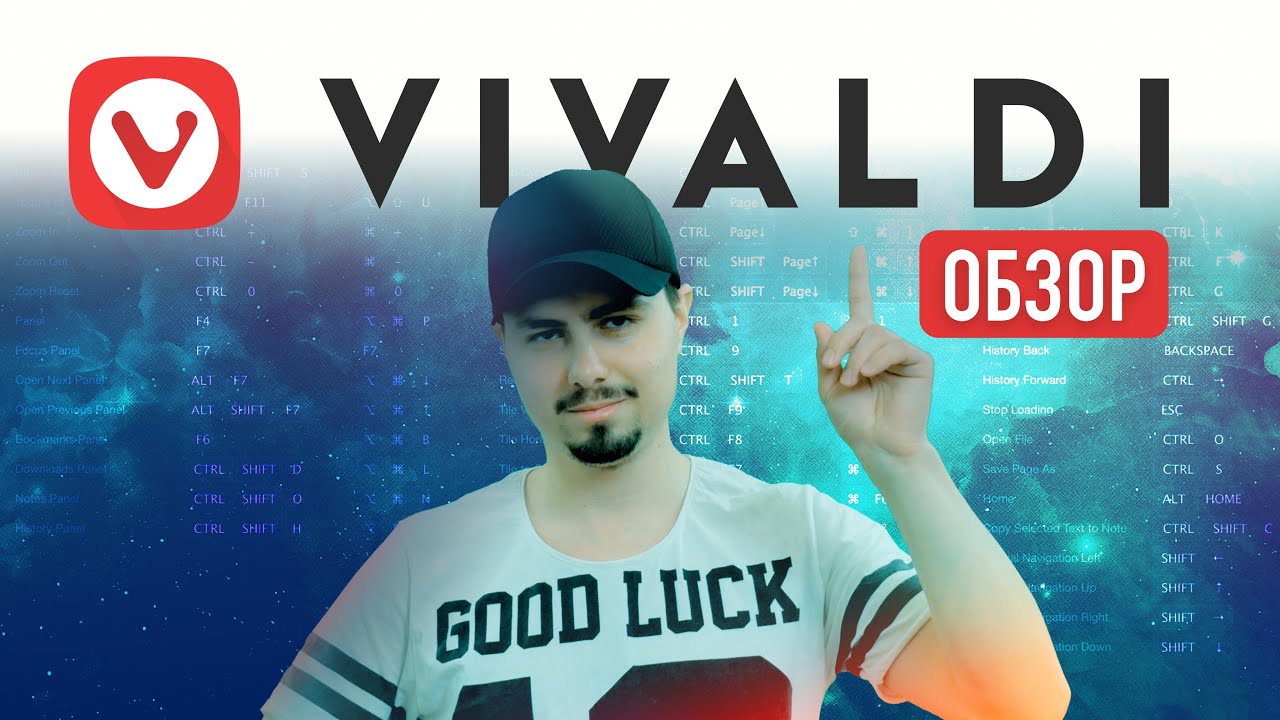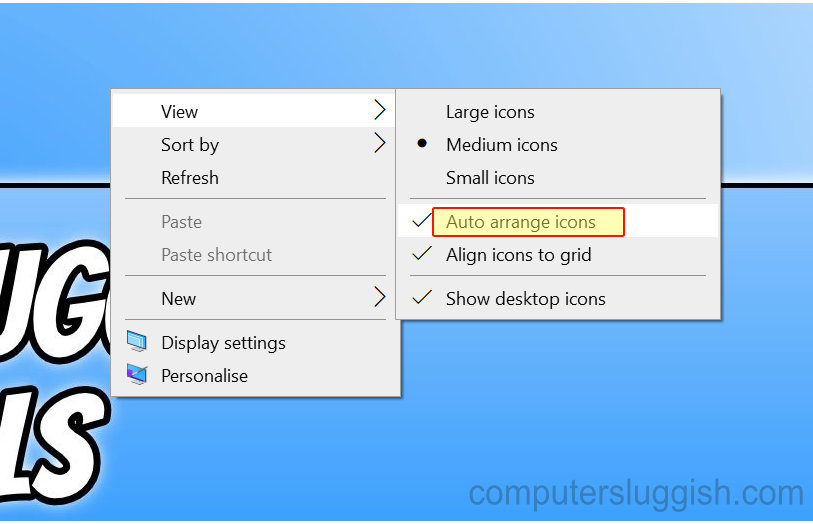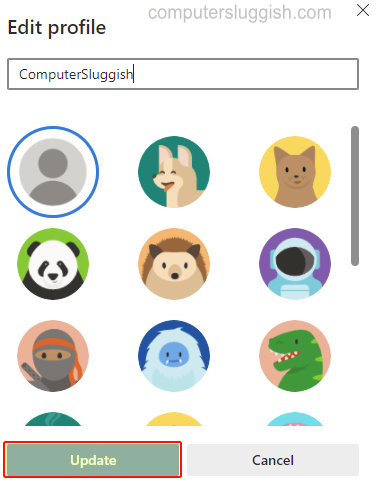
Microsoft Edge Как изменить имя профиля
В этой статье мы расскажем вам, как изменить имя локального профиля в Microsoft Edge.
Содержание
По умолчанию Edge называет пользователей Profile с цифрой в конце, но вы можете изменить это имя на любое другое, чтобы вам было проще определить, какой профиль кому принадлежит. Ниже мы перечислили шаги по изменению имени профиля в браузере Edge.
Изменение имени профиля в Microsoft Edge : 1. Откройте Edge
- Нажмите на значок Профиль в правом верхнем углу > Нажмите » Управление настройками профиля «
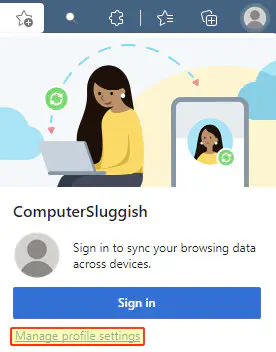
Рядом с именем профиля нажмите 3 точки , затем нажмите » Изменить » > Теперь в текстовом поле с надписью » Профиль » измените это на то, что вы хотите, чтобы имя профиля было
После этого нажмите кнопку » Обновить «, чтобы изменить имя профиля
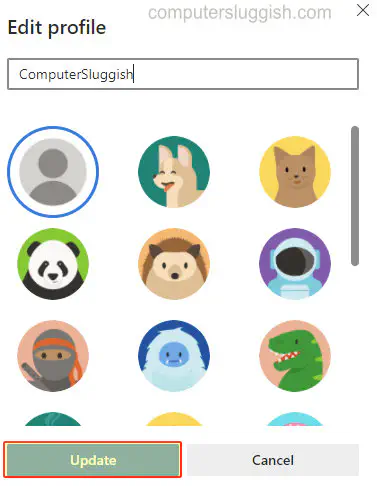
Вот так вы можете изменить имя своего или чужого профиля в Microsoft Edge. И вы можете менять имя столько раз, сколько захотите.
У нас также есть еще посты о Windows 10 здесь, если вы хотите их посмотреть.